相信小伙伴们都知道我们可以在Excel表格中进行各种排序等操作,如果我们在Word文档中插入了表格,同样可以进行排序。比如我们可以设置Word文档中插入的表格中数字的升序排序等等。那小伙伴们知道Word文档中的表格数字如何进行排序吗,其实排序方法是非常简单的。在Word文档中插入表格后,系统会自动出现“表格工具”,我们可以使用其中的各种工具对插入的表格进行编辑和设置。我们只需要点击选中表格后在自动出现的“表格工具”下点击“布局”,然后点击“排序”按钮并在弹出的窗口中设置想要的排序效果就可以了。接下来,小编就来和小伙伴们分享具体的操作步骤了,有需要或者是感兴趣的小伙伴们快来一起往下看看吧!
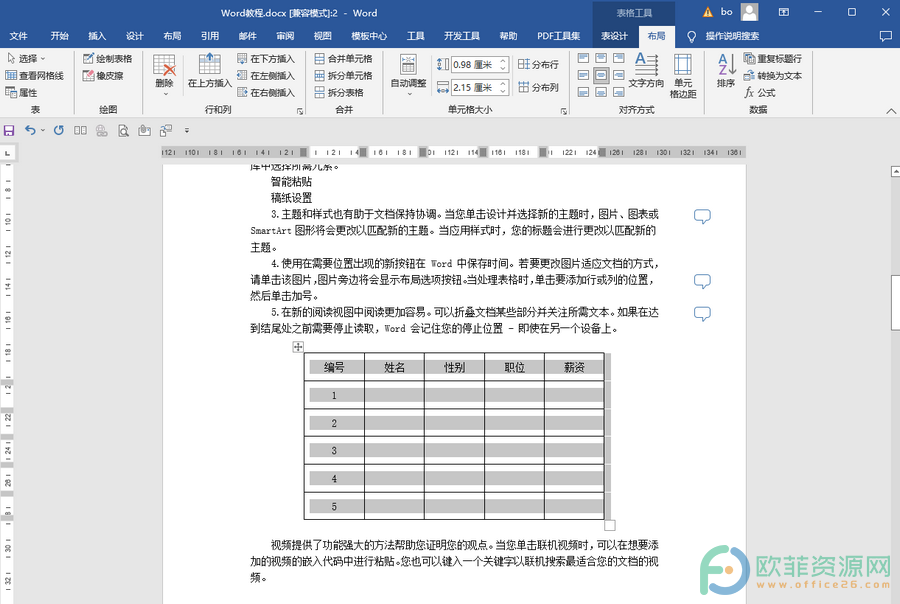
操作步骤
第一步:打开Word文档,点击表格左上角的小图标选中整个图表,选中之后会发现界面上方自动出现了“表格工具”,点击其中的“布局”,接着点击“排序”按钮;
Word文档设置居中对齐后内容有点偏右怎么解决
在Word文档中编辑文本内容时我们经常会设置一定的排版效果,比如我们会设置标题、图片、表格等内容的居中对齐,设置文本的行与行之间的间距、段与段之间的间距等等。有时候
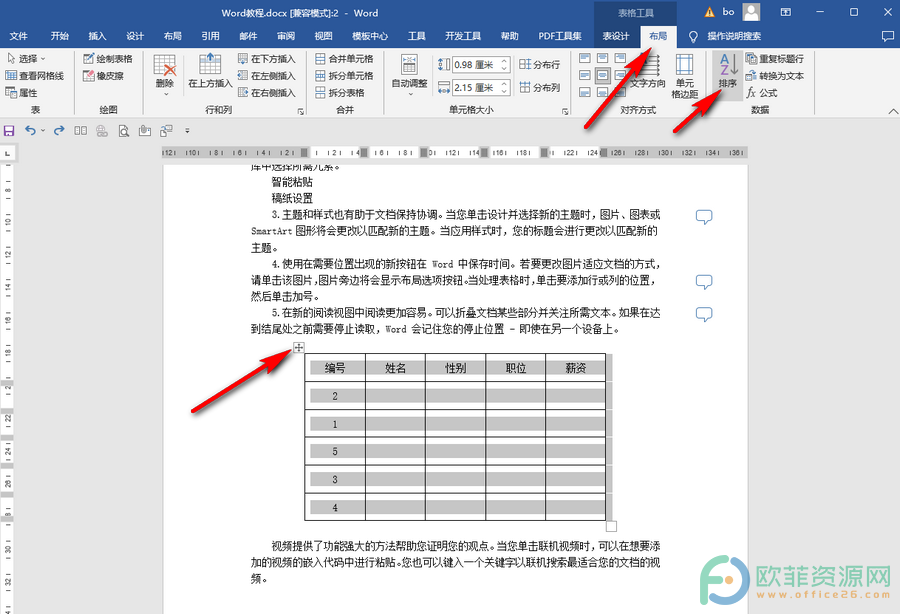
第二步:在打开的窗口中点击“主要关键字”处的下拉箭头选择“编号”,接着保存默认的“数字”类型,点击选择“升序”,点击“确定”;
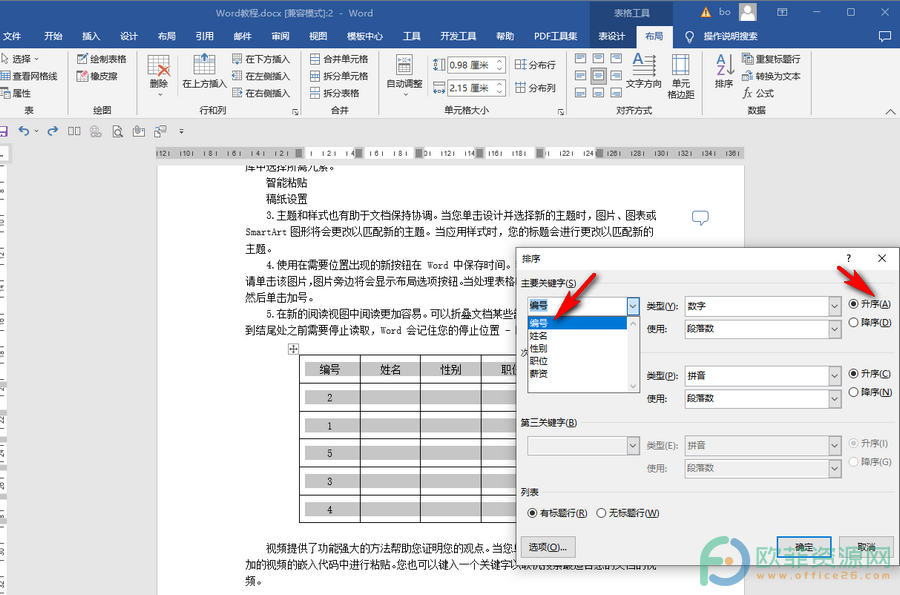
第三步:就可以看到文档中的数字成功进行排序了。
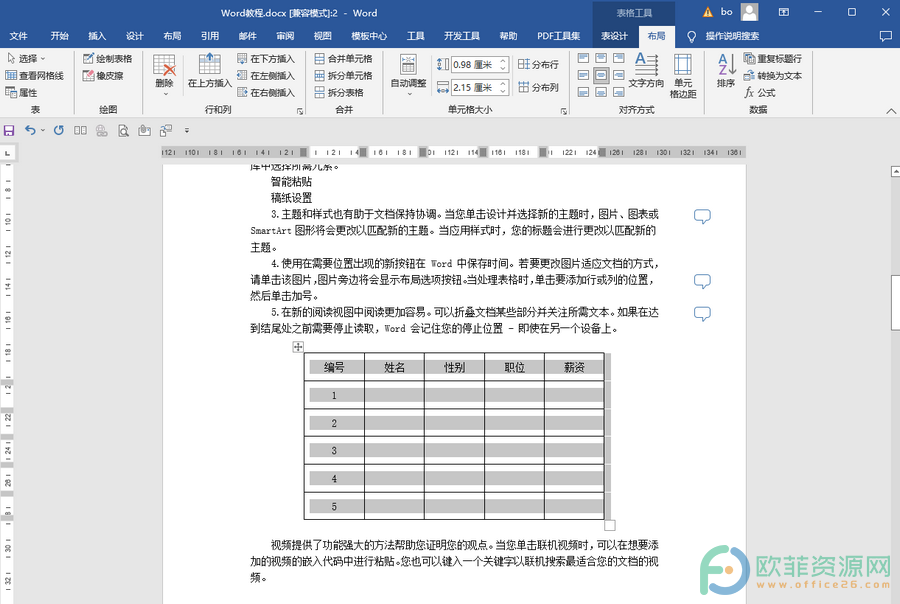
以上就是Word文档中表格数字自动进行排序的方法教程的全部内容了。如果有需要我们还可以在“排序”窗口中设置次要关键字,第三关键字等等排序条件。
word怎么删除某一页的页眉
word文档一直是用户喜欢使用的一款办公软件,用户一般用来编辑文档,在编辑文档的过程中用户可以感受到软件中的功能是很强大实用的,帮助用户解决了很多的编辑问题,让用户简单





